วิธีปรับแต่งหน้าผลิตภัณฑ์ WooCommerce
เผยแพร่แล้ว: 2021-04-15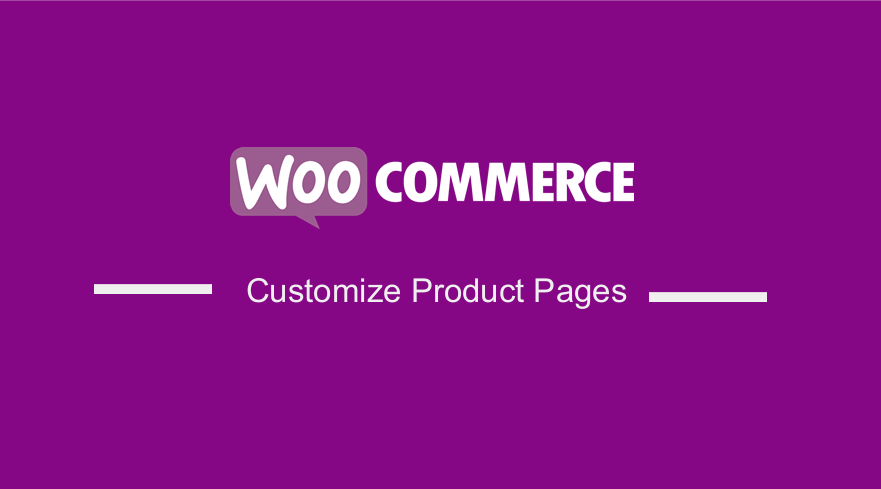 คุณกำลังมองหาวิธีปรับแต่งหน้าผลิตภัณฑ์ของคุณหรือไม่? การออกแบบและประสบการณ์ผู้ใช้ของหน้าผลิตภัณฑ์ของคุณอาจส่งผลต่อการขายของคุณในทางบวก หน้าเหล่านี้แสดงผลิตภัณฑ์ของคุณในสภาพแสงที่ดีที่สุด กระตุ้นให้ผู้ซื้อกดปุ่ม "เพิ่มในรถเข็น"
คุณกำลังมองหาวิธีปรับแต่งหน้าผลิตภัณฑ์ของคุณหรือไม่? การออกแบบและประสบการณ์ผู้ใช้ของหน้าผลิตภัณฑ์ของคุณอาจส่งผลต่อการขายของคุณในทางบวก หน้าเหล่านี้แสดงผลิตภัณฑ์ของคุณในสภาพแสงที่ดีที่สุด กระตุ้นให้ผู้ซื้อกดปุ่ม "เพิ่มในรถเข็น"
หน้าผลิตภัณฑ์ที่ดีควรให้ข้อมูลและควรมีการออกแบบที่ไม่เกะกะ หน้านี้ควรแสดงแบรนด์ที่เป็นเอกลักษณ์ของคุณ
มีหลายวิธีในการปรับแต่งหน้าร้านค้า คุณสามารถใช้ตัวเลือกในตัว ข้อมูลโค้ดที่กำหนดเอง และปลั๊กอินได้
ปรับแต่งหน้าผลิตภัณฑ์ WooCommerce
สองหน้าหลักที่การปรับแต่งส่วนใหญ่เกิดขึ้นใน WooCommerce คือหน้าร้านค้าและหน้าผลิตภัณฑ์ คุณต้องปรับแต่งเพื่อเพิ่มยอดขายและเพิ่มประสิทธิภาพในการเริ่มต้นกระบวนการซื้อ
เราแนะนำให้มีการออกแบบที่ประณีตโดยเน้นที่การมอบประสบการณ์ลูกค้าที่ดีที่สุดเพื่อปรับปรุงอัตราการแปลง
ในโพสต์นี้ เราจะแบ่งปันวิธีแก้ปัญหาบางอย่างเพื่อแก้ไขหน้าผลิตภัณฑ์โดยทางโปรแกรม
ขั้นแรก ให้เราดูเค้าโครงหน้าผลิตภัณฑ์เริ่มต้น
เค้าโครงหน้าผลิตภัณฑ์ WooCommerce
นี่คือวิธีแสดงหน้าผลิตภัณฑ์: 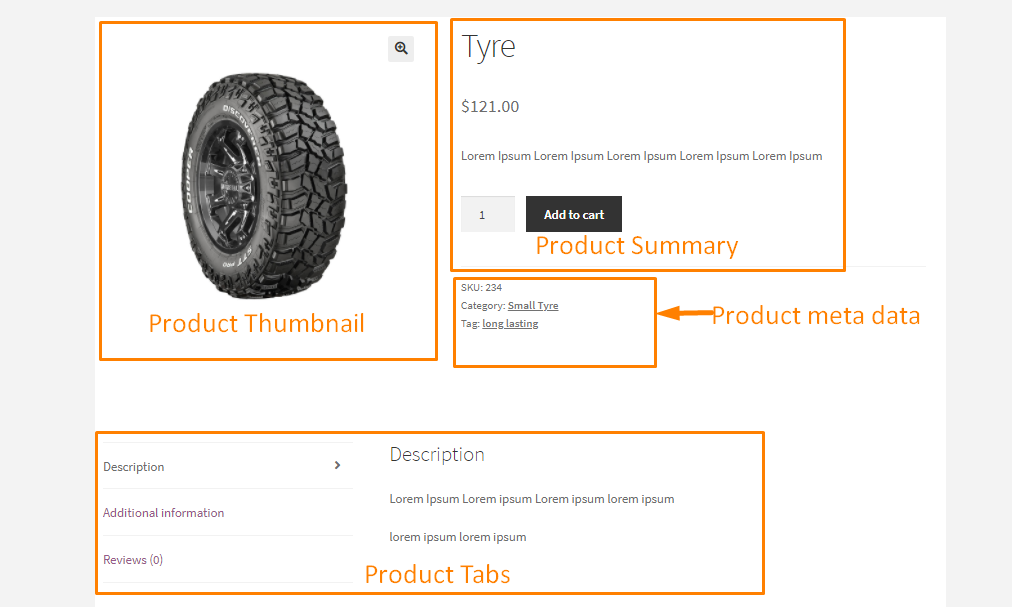
มีไฟล์ WooCommerce หลัก 2 ไฟล์ที่รับผิดชอบผลลัพธ์ของหน้าผลิตภัณฑ์
- single-product.php: สร้างเทมเพลตที่จำเป็นสำหรับเลย์เอาต์ปัจจุบัน
- content-single-product.php: ไฟล์นี้พิมพ์เนื้อหาใน template
คุณสามารถเขียนทับไฟล์เทมเพลตโดยใช้ธีมลูก คุณยังสามารถใช้ WooCommerce hooks แทนการเขียนทับไฟล์เทมเพลตได้หากเป็นไปได้ นี่เป็นหนึ่งในแนวทางปฏิบัติที่ดีที่สุดที่แนะนำโดย WordPress
ให้เรามาดูตัวอย่างการใช้งานจริงเกี่ยวกับวิธีการปรับแต่งหน้าผลิตภัณฑ์
แก้ไขหน้าผลิตภัณฑ์ WooCommerce โดยใช้ Hooks
ในส่วนนี้ เราจะใช้ hooks เพื่อปรับแต่งหน้าผลิตภัณฑ์
1. ลบองค์ประกอบ
มีตะขอหลายอันสำหรับลบองค์ประกอบต่างๆ ในหน้าผลิตภัณฑ์ ตะขอทำงานกับองค์ประกอบเฉพาะ
ซึ่งหมายความว่าคุณต้องใช้ hook ฟังก์ชันและค่าลำดับความสำคัญที่ถูกต้อง
ต่อไปนี้คือสคริปต์บางส่วนในการลบองค์ประกอบต่างๆ และปรับแต่งหน้าผลิตภัณฑ์ คัดลอกและวางลงในไฟล์ functions.php:
// remove title
remove_action( 'woocommerce_single_product_summary', 'woocommerce_template_single_title', 5 );
// remove rating stars
remove_action( 'woocommerce_single_product_summary', 'woocommerce_template_single_rating', 10 );
// remove product meta
remove_action( 'woocommerce_single_product_summary', 'woocommerce_template_single_meta', 40 );
// remove description
remove_action( 'woocommerce_single_product_summary', 'woocommerce_template_single_excerpt', 20 );
// remove images
remove_action( 'woocommerce_before_single_product_summary', 'woocommerce_show_product_images', 20 );
// remove related products
remove_action( 'woocommerce_after_single_product_summary', 'woocommerce_output_related_products', 20 );
// remove additional information tabs
remove_action('woocommerce_after_single_product_summary ','woocommerce_output_product_data_tabs',10);
2.เพิ่มองค์ประกอบใหม่
คุณสามารถเพิ่มเนื้อหาใหม่ในหน้าผลิตภัณฑ์โดยสร้างฟังก์ชันของคุณเอง คุณควรคัดลอกและวางลงในไฟล์ functions.php:
add_action('woocommerce_after_single_product_summary','njengah_callback_function');
function njengah_callback_function(){
printf('
<h1> Hey there !</h1>
<div><h5>Welcome to my custom product page</h5>
</div>');
}
นี่คือผลลัพธ์: 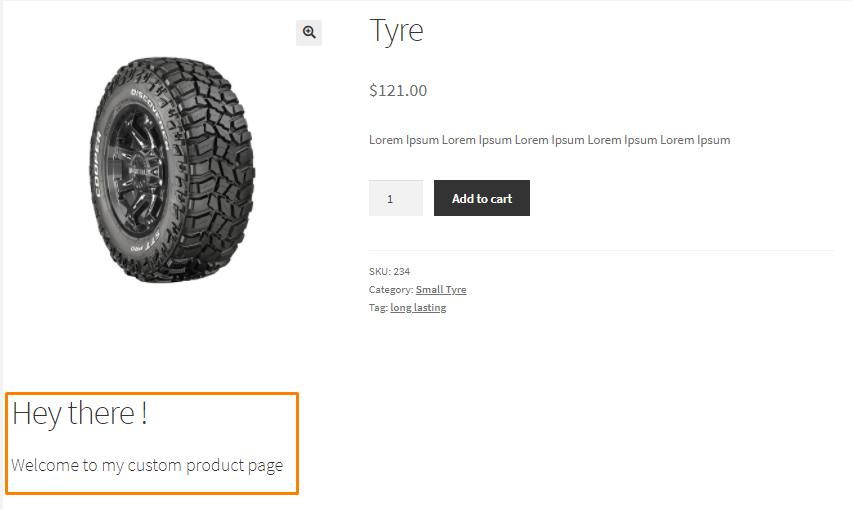
3. แก้ไขแท็บสินค้า
คุณสามารถใช้เบ็ดตัวกรอง woocommerce_product_tabs เพื่อลบ เพิ่ม เรียงลำดับใหม่ หรือเพิ่มแท็บใหม่ในส่วนข้อมูลเพิ่มเติม
นี่คือตัวอย่างของสคริปต์ที่จะลบแท็บคำอธิบายและเนื้อหา เปลี่ยนชื่อแท็บบทวิจารณ์ และเปลี่ยนลำดับความสำคัญของข้อมูลเพิ่มเติมเป็นอันดับแรก คุณควรคัดลอกและวางลงในไฟล์ functions.php:
add_filter( 'woocommerce_product_tabs', 'njengah_remove_product_tabs', 98 );
function njengah_remove_product_tabs( $tabs ) {
unset( $tabs['description'] ); // Remove the Description tab
$tabs['reviews']['title'] = __( 'Ratings' ); // Rename the Reviews tab
$tabs['additional_information']['priority'] = 5; // Additional information at first
return $tabs;
}
นี่คือผลลัพธ์: 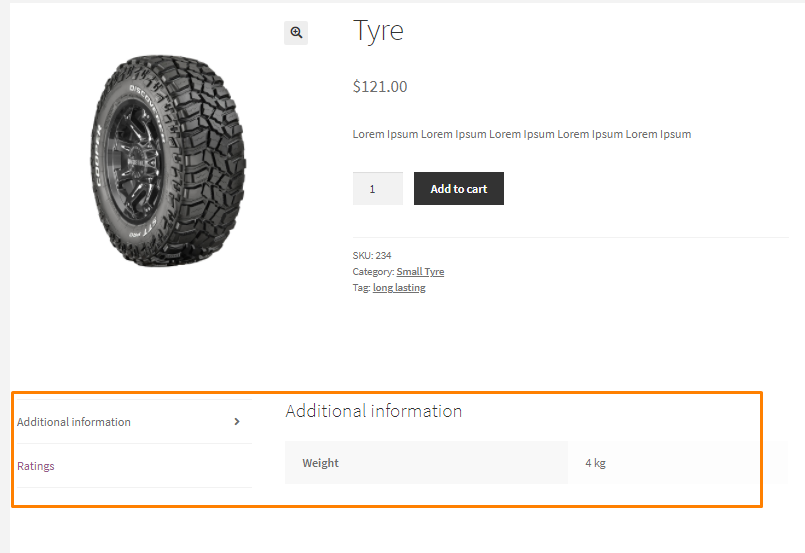
คุณสามารถสร้างแท็บใหม่ได้โดยใช้รหัสต่อไปนี้ คุณควรคัดลอกและวางลงในไฟล์ functions.php:
add_filter( 'woocommerce_product_tabs', 'njengah_new_product_tab' );
function njengah_new_product_tab( $tabs ) {
// Adds the new tab
$tabs['test_tab'] = array(
'title' => __( 'New Tab Here!', 'woocommerce' ),
'priority' => 50,
'callback' => 'njengah_new_product_tab_content'
);
return $tabs;
}
function njengah_new_product_tab_content() {
echo '<h2>New Tab Here!</h2><p>Here\'s your new product tab content</p>.';
}
นี่คือผลลัพธ์: 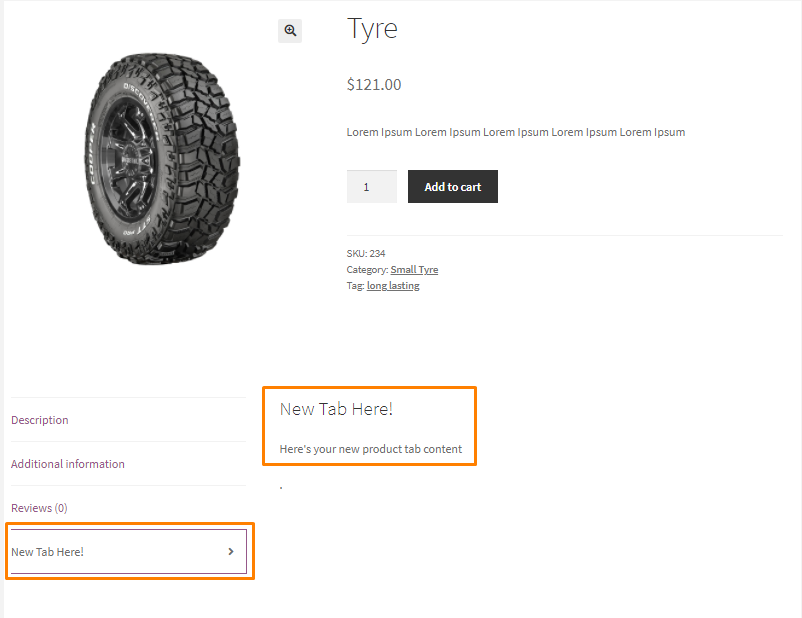

ปรับแต่งหน้าผลิตภัณฑ์แทนที่ไฟล์เทมเพลต WooCommerce
คุณยังสามารถแก้ไขหน้าผลิตภัณฑ์ WooCommerce โดยทางโปรแกรมได้โดยการแทนที่ไฟล์เทมเพลต
อย่างไรก็ตาม สิ่งสำคัญที่ควรทราบคือวิธีนี้มีความเสี่ยงมากกว่าวิธีก่อนหน้า ดังนั้น เราขอแนะนำให้คุณสร้างข้อมูลสำรองทั้งหมดของไซต์ของคุณก่อนที่จะดำเนินการต่อ
กระบวนการนี้คล้ายกับการแทนที่ไฟล์อื่นๆ ในธีมลูกของคุณ
เราแนะนำให้สร้างธีมย่อยหรือปลั๊กอินเพื่อทำการเปลี่ยนแปลง
1. แก้ไขข้อมูลเมตา
ในส่วนนี้ เราจะแก้ไขข้อมูลเมตา ซึ่งหมายความว่าเราต้องมีไฟล์เทมเพลตที่รับผิดชอบในการพิมพ์ข้อมูลที่เกี่ยวข้อง เป็นไฟล์ meta.php
ไฟล์นี้อยู่ในปลั๊กอิน WooCommerce ตามเส้นทางนี้: woocommerce/templates/single-product/meta.php
ขั้นตอนต่อไปคือการแก้ไขไดเร็กทอรีไฟล์ธีมลูกของคุณและสร้างโฟลเดอร์ WooCommerce
สร้างโฟลเดอร์อื่นที่เรียกว่าผลิตภัณฑ์เดียวและวางไฟล์ meta.php: Child_theme/woocommerce/single-product/meta.php
ซึ่งจะช่วยให้คุณสามารถแก้ไขไฟล์ meta.php และดูการเปลี่ยนแปลงของคุณได้ในส่วนหน้า
ไฟล์ตัวอย่าง meta.php ต่อไปนี้จะ:
- เปลี่ยนป้ายกำกับของ SKU เป็น ID
- เปลี่ยนแท็กเป็นเผยแพร่ภายใต้
- ลบหมวดหมู่ label
global $product;
?>
<div class="product_meta">
<?php do_action( 'woocommerce_product_meta_start' ); ?>
<?php if ( wc_product_sku_enabled() && ( $product->get_sku() || $product->is_type( 'variable' ) ) ) : ?>
<span class="sku_wrapper"><?php esc_html_e( 'ID:', 'woocommerce' ); ?>
<span class="sku"><?php echo ( $sku = $product->get_sku() ) ? $sku : esc_html__( 'N/A', 'woocommerce' ); ?>
</span>
</span>
<?php endif; ?>
<?php echo wc_get_product_category_list( $product->get_id(), ', ', '<span class="posted_in">' . _n( '', '', count( $product->get_category_ids() ), 'woocommerce' ) . ' ', '</span>' ); ?>
<?php echo wc_get_product_tag_list( $product->get_id(), ', ', '<span class="tagged_as">' . _n( 'Published under:', 'Published under:', count( $product->get_tag_ids() ), 'woocommerce' ) . ' ', '</span>' ); ?>
<?php do_action( 'woocommerce_product_meta_end' ); ?>
</div>
นี่คือผลลัพธ์: 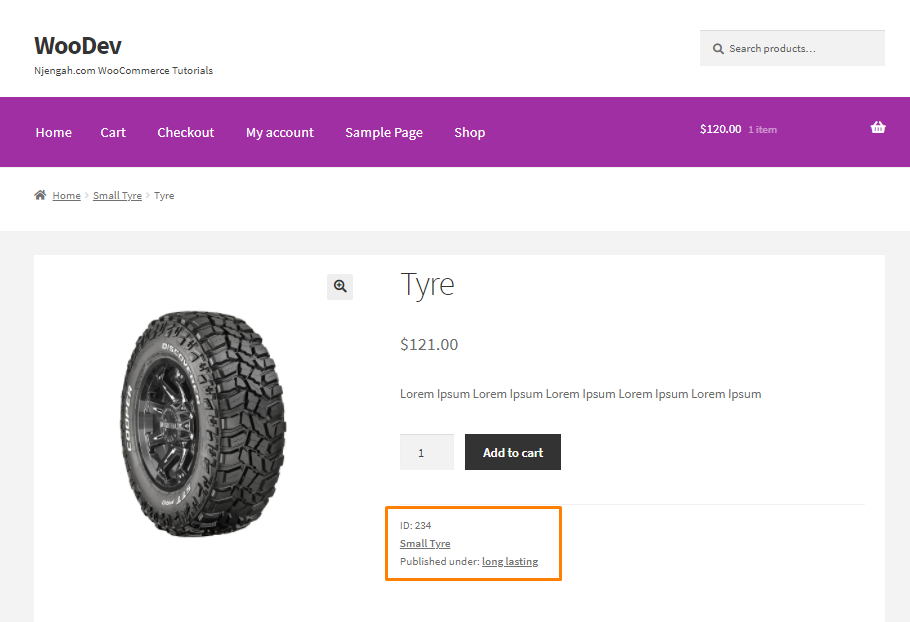
2. ปรับแต่งหน้าผลิตภัณฑ์ด้วย CSS Script
คุณสามารถแก้ไขหน้าผลิตภัณฑ์ WooCommerce โดยทางโปรแกรมได้อย่างง่ายดายโดยใช้โค้ด CSS
มันจะช่วยให้คุณจัดรูปแบบหน้าผลิตภัณฑ์และให้รูปลักษณ์ของธุรกิจของคุณ
สิ่งแรกที่คุณต้องทำคือสร้างไฟล์ใหม่ในธีมย่อยของคุณด้วยนามสกุล .css เพื่อให้คุณสามารถเพิ่มสคริปต์ CSS ของคุณที่นั่นได้ คุณสามารถตั้งชื่อมันว่า single-product.css
วางไฟล์ในโฟลเดอร์หลักของธีมลูกในระดับเดียวกับไฟล์ functions.php และ style.css
วางสคริปต์ต่อไปนี้ในไฟล์ functions.php ของธีมลูกของคุณและแทนที่ชื่อไฟล์ CSS ของคุณหากจำเป็น
add_action( 'wp_enqueue_scripts', 'njengah_custom_product_style' );
function njengah_custom_product_style() {
if ( is_product() ){
wp_register_style( 'product_css', get_stylesheet_directory_uri() . '/single-product.css', false, '1.0.0', 'all' );
wp_enqueue_style('product_css');
}
}
เงื่อนไข if(is_product()) จะตรวจสอบว่าหน้าปัจจุบันเป็นหน้าผลิตภัณฑ์หรือไม่ ซึ่งจะป้องกันการโหลดไฟล์ CSS โดยไม่จำเป็นเมื่อไม่ใช่หน้าผลิตภัณฑ์
ถึงตอนนี้ คุณควรจะสามารถแก้ไขรูปแบบของหน้าผลิตภัณฑ์ได้โดยใช้กฎ CSS ที่กำหนดเอง
บทสรุป
ในโพสต์นี้ เราได้แชร์วิธีปรับแต่งหน้าผลิตภัณฑ์ของคุณ อย่างไรก็ตาม ก่อนที่คุณจะทำการเปลี่ยนแปลงใดๆ เราขอแนะนำให้ใช้เครื่องมืออย่างเช่น Hotjar ที่ให้ข้อมูลเกี่ยวกับวิธีที่ผู้เยี่ยมชมโต้ตอบกับเพจของคุณ
คุณสามารถตรวจสอบสิ่งที่ผู้ค้าปลีกออนไลน์เช่น Amazon และ Walmart กำลังทำอยู่ คุณสามารถเลียนแบบรูปลักษณ์ของพวกมันได้โดยการใส่คุณสมบัติทั่วไปเข้าไปด้วย
หากคุณต้องการความช่วยเหลือในการปรับแต่งหน้านี้ โปรดติดต่อนักพัฒนา WordPress ที่มีคุณสมบัติ
บทความที่คล้ายกัน
- 100+ Tips, Tricks & Snippets Ultimate WooCommerce ซ่อนคู่มือ
- WooCommerce Hooks List » ทั่วโลก, รถเข็น, ชำระเงิน, สินค้า
- วิธีสร้างผลิตภัณฑ์ด้วยโปรแกรม WooCommerce
- วิธีเปลี่ยนจำนวนหน้าร้านของผลิตภัณฑ์ต่อแถว
- วิธีตั้งค่าราคาสินค้า WooCommerce ต่อกิโลกรัม
- วิธีรับรายละเอียดการสั่งซื้อหลังจากชำระเงินใน WooCommerce
- Gutenberg vs Elementor ตัวสร้างหน้า WordPress ไหนดีกว่ากัน
- วิธีสร้างหน้าหมวดหมู่ที่กำหนดเองใน WooCommerce
- วิธีจัดสไตล์หน้าชำระเงิน WooCommerce
- วิธีล้างรถเข็นเมื่อออกจากระบบใน WooCommerce
- วิธีเปลี่ยนปุ่ม Add to Cart เพื่ออ่านต่อ WooCommerce
- วิธีลบตัวยึดตำแหน่งรูปภาพผลิตภัณฑ์ใน WooCommerce
- วิธีเพิ่มสกุลเงินใน WooCommerce [สกุลเงินที่กำหนดเอง]
- วิธีเปิดแท็บคำอธิบาย WooCommerce โดยค่าเริ่มต้น
- วิธีซ่อนคำอธิบายผลิตภัณฑ์ หัวเรื่อง WooCommerce
- วิธีเพิ่มข้อความก่อนราคาใน WooCommerce » เพิ่มข้อความก่อนราคา
- วิธีตั้งค่าหน้าผลิตภัณฑ์ธีมหน้าร้าน WooCommerce แบบเต็มความกว้าง
- วิธีเปลี่ยนสินค้าต่อหน้า WooCommerce Storefront Theme
- วิธีรับชื่อผลิตภัณฑ์ WooCommerce
- วิธีตั้งค่าขนาดย่อหน้าร้าน WooCommerce
